登録失敗/要確認ステータスの操作【NPコネクトPRO 】 ID:17075
NPコネクトPROサポートにて与信依頼をした受注が「登録失敗」「要確認」ステータスに入った際の操作方法です。
1.[登録失敗]に入った場合
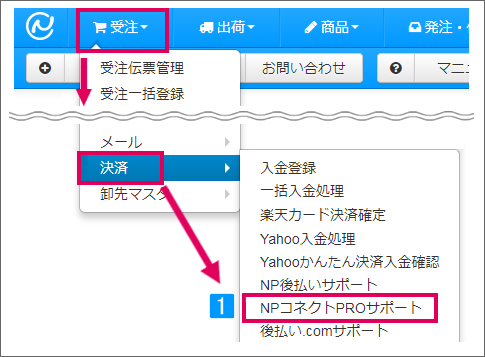
【本システム画面】
- [受注]→[決済]より[NPコネクトPROサポート]をクリック
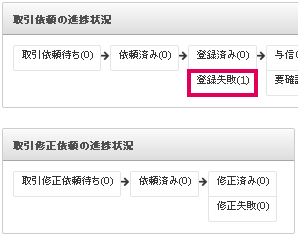
【本システム画面】
- [登録失敗]をクリック
↓
伝票一覧とエラー内容が画面下に表示される
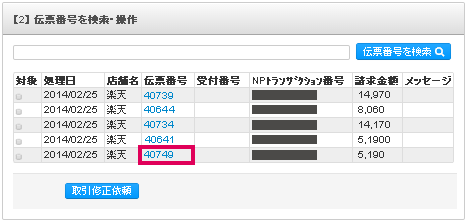
- 各伝票を開き、内容を修正
※メッセージにはNPから返却されたエラー内容が表示されます
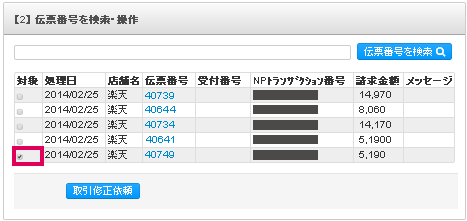
- 対象にチェックをつけ、[取引修正依頼]をクリック
↓
対象の伝票は「取引修正依頼待ち」に移動します。
2.[要確認]に入った場合
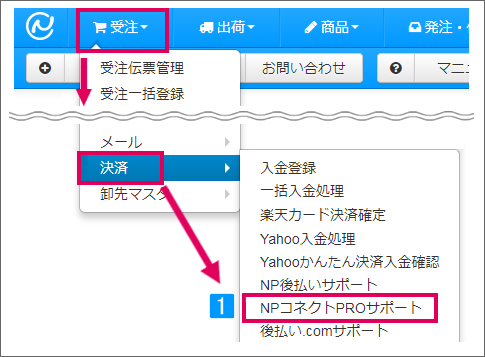
【本システム画面】
- [受注]→[決済]より[NPコネクトPROサポート]をクリック
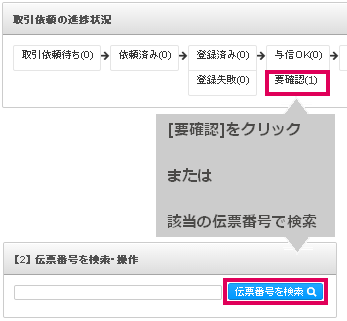
- [要確認]をクリック。または修正する受注伝票番号を入力し、[伝票番号検索]をクリック
- 伝票一覧とエラー内容を参照
- 各伝票を開き、内容を修正
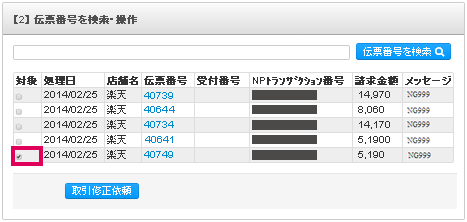
- 修正後、チェックボックスにチェック
- [取引修正依頼]をクリック
↓
対象の伝票は「取引修正依頼待ち」へ移動します。
表示されたエラーについて
NP側の審査結果をそのまま[メッセージ]欄に表示しています。
「NG001」や「NG999」は与信NGの理由を表しています。
・NG001:金額超過
・NG999:その他
ご不明点はNP(株式会社ネットプロテクションズ)の加盟店窓口である以下連絡先までお問合せください。
メールアドレス:np-shop-support@netprotections.co.jp
3.NPコネクトPROの連携対象から外す
以下の操作によって、NPコネクトPRO連携から指定の伝票を対象外(削除)にすることが可能です。
削除をすると、本システムよりNPへの情報の送信が行われなくなります。
※与信依頼を取り消す場合は、別途NPの管理画面上で処理が必要です。
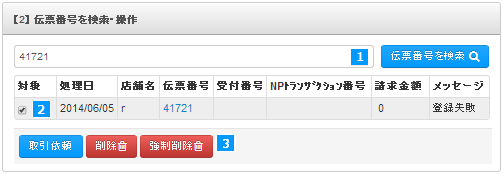
【NPコネクトPRO画面】
- 該当の伝票を伝票番号で検索
- 対象から外す伝票にチェック
- [強制削除]または[削除]をクリック